Trong số nhiều công dụng của nó, iPhone là một công cụ tuyệt vời chuyên dùng để nghe nhạc và iTunes cho phép bạn dễ dàng tải xuống các bài hát, album yêu thích và hơn thế nữa. Nhưng có thể đổi khi bạn không thể kết nối được với wifi, không có quyền truy cập vào iTunes hay đơn giản chỉ muốn thêm nhạc vào iPhone của mình theo cách khác. Bài viết này sẽ hướng dẫn cho bạn 7 cách copy nhạc vào iPhone không cần iTunes tốt nhất hiện nay 2020.
Bạn đang xem: Cách copy nhạc vào iphone không cần itunes thông dụng nhất 2021
Ghi chú: Bài hướng dẫn này dành cho iPhone chạy hệ điều hành iOS 10.0 trở lên và mac OS từ 10.10 trở lên.
Nội dung chính:
Bạn có thể tải nhạc vào iPhone mà không cần iTunes hay không?
Vì một số lý do, một số người dùng không muốn chép nhạc bằng iTunes. Và câu hỏi được đặt ra là, có cách nào để kéo và thả nhạc vào điện thoại iPhone (hoặc iPad) mà không cần phải kết nối với iTunes hay không?
Ngoài iTunes, có rất nhiều cách khác nhau cho phép bạn thêm nhạc vào iPhone mà không cần thông qua iTunes, chẳng hạn như sử dụng Dropbox, Google Play Music, MediaMonkey, mBackupper… Và tất cả chúng sẽ không thay thế nhạc cũ bằng nhạc mới. Nói ngắn gọn, bạn sẽ không cần phải đồng bộ bài hát với iTunes.
Bài viết liên quan:
Cách copy nhạc vào iPhone bằng phần mềm Media Monkey
MediaMonkey là một phần mềm nghe nhạc và cho phép quản lý bài hát, video, podcast và các tệp âm thanh khác của bạn. Ngoài ra, nó còn cho phép bạn chuyển nhạc từ máy tính sang iPhone mà không cần sử dụng iTunes.
Bước 1: Tải xuống và cài đặt MediaMonkey trên máy tính của bạn.
Bước 2: Khởi chạy chương trình và đi tới File > Add/Rescan files to the library.
Bước 3: Lựa chọn thư mục có chứa các bài hát bạn muốn sao chép vào iPhone của mình và nhấp vào OK.
Bước 4: Kết nối iPhone với máy tính và nhấp vào tên iPhone trong MediaMonkey.
Xem thêm: Cách Tăng Tốc Máy Tính Win 7 Chạy Nhanh Hơn Win 7: Những Mẹo Cần Biết
Bước 5: Đi tới tab Auto-Sync list và lựa chọn các mục từ danh sách phát.
Bước 6: Chuyển sang tab Options và lựa chọn Auto sync. (Bỏ đánh dấu Delete files and playlists… nếu như bạn không muốn làm mất các bài hát hiện có trên thiết bị của mình).
Bước 7: Click Apply để bắt đầu thêm nhạc vào iPhone của bạn.
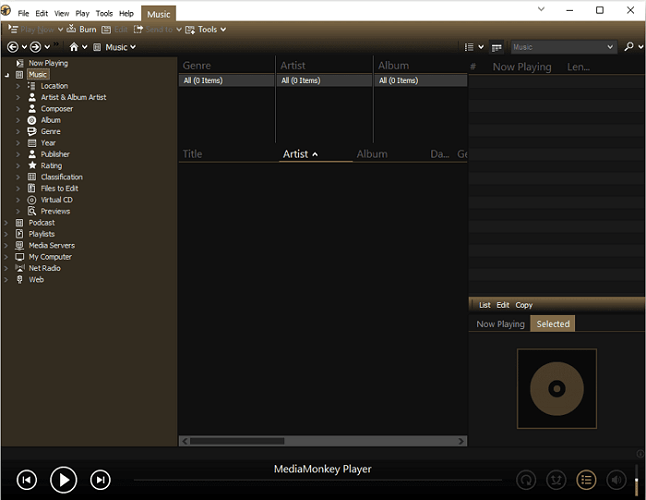
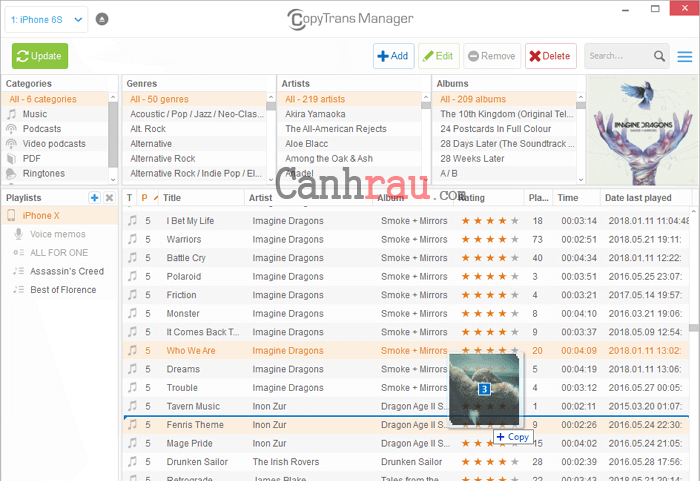
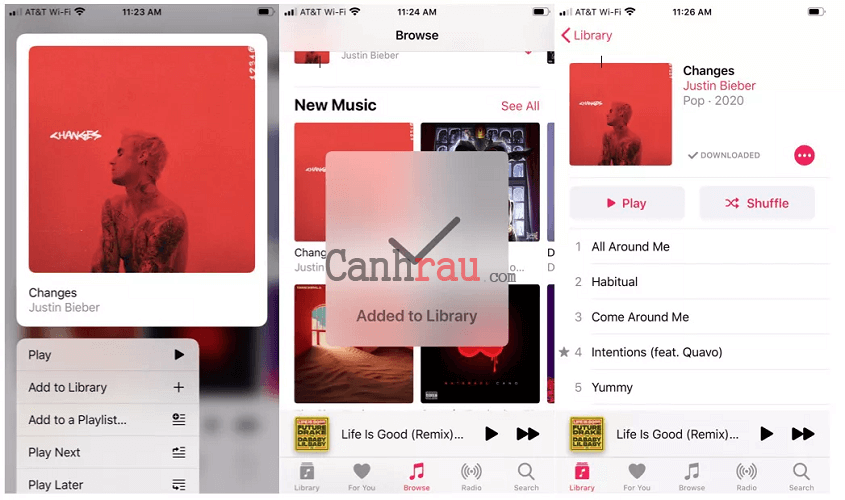
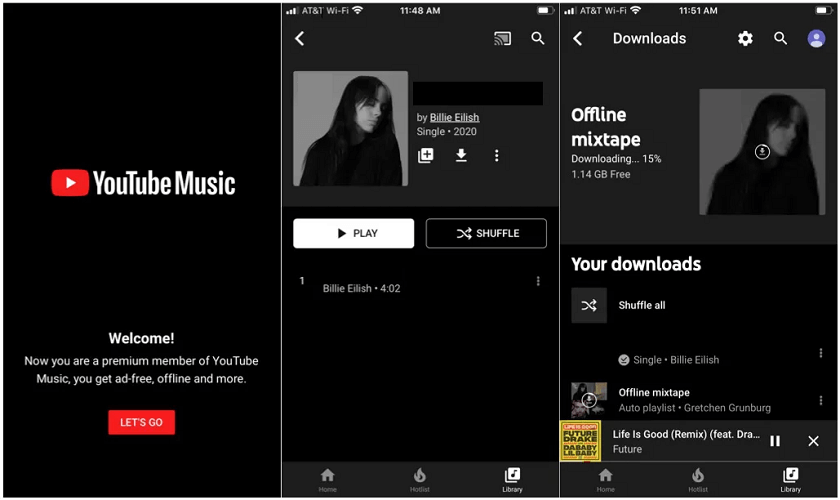
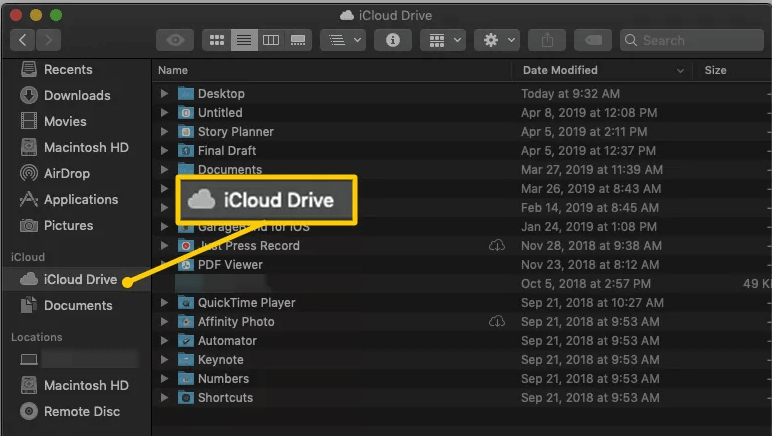
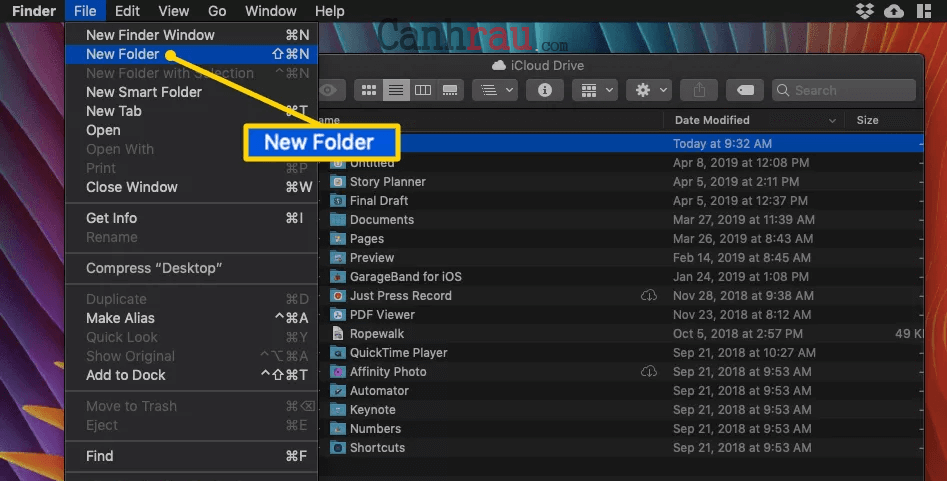
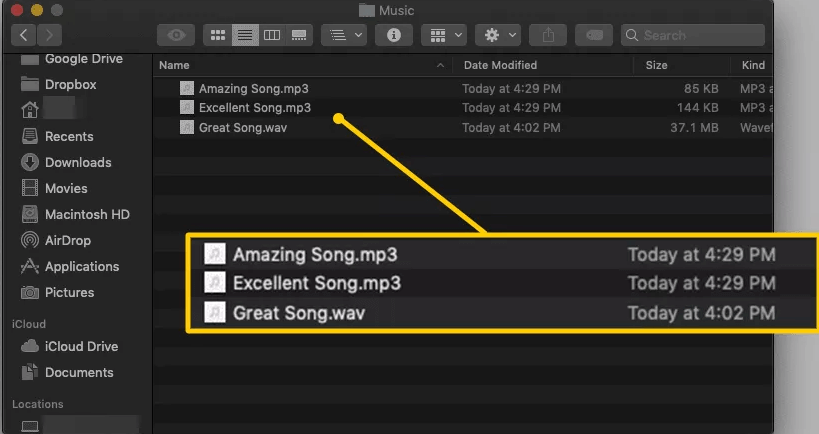
Bước 11: Chạm vào bất kỳ bản nhạc nào để phát trong iCloud Drive.
Cảnh báo: Tệp iCloud Drive trên iPhone được liên kết với tệp iCloud Drive trên máy tính Mac của bạn. Nếu bạn xóa những dữ liệu này trên iPhone, chúng sẽ tự động bị xóa trên máy tính Mac của bạn và ngược lại.
Bước 12: Các bản nhạc hiện đã được lưu vào iPhone của bạn.
Và đó là 7 cách đơn giản cho phép bạn có thể copy nhạc vào iPhone không cần iTunes nhanh chóng. Đâu là phương pháp yêu thích nhất của bạn, hãy cho chúng tôi biết bằng cách để lại lời nhắn trong phần bình luận bên dưới nhé.









